VMware虚拟机桥接无法ping通主机的解决方法
今天装了个Kali玩玩,发现arpspoof总是失败,ping不通,本文记录虚拟机桥接无法ping通主机的解决方法。
看一下VMware的网卡设置: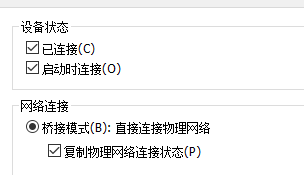
桥接没毛病。
看看虚拟网络编辑器,发现是这样的: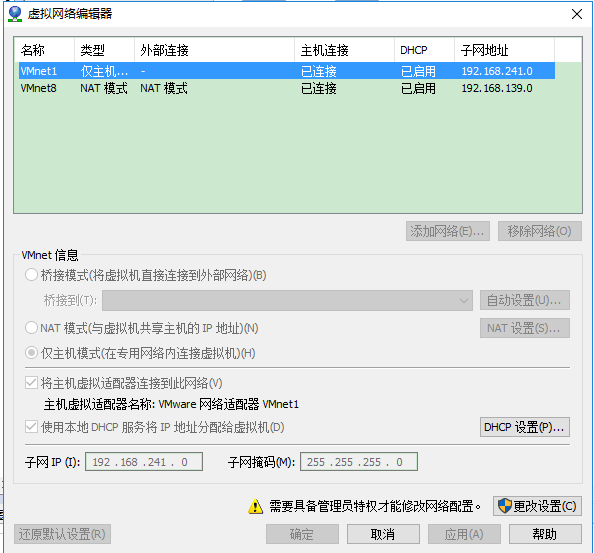
找了一下网上:先关闭虚拟机,然后,从设备管理器中将VMware的虚拟网卡全部卸载。同时将虚拟网络编辑器中的网络也移除。最后还原默认设置。确定。搞定
补充一下虚拟机网络配置:
VMnet0:这是VMware用于虚拟桥接网络下的虚拟交换机;
VMnet1:这是VMware用于虚拟Host-Only网络下的虚拟交换机;
VMnet8:这是VMware用于虚拟NAT网络下的虚拟交换机;
VMware Network Adapter VMnet1:这是Host用于与Host-Only虚拟网络进行通信的虚拟网卡;
VMware Network Adapter VMnet8:这是Host用于与NAT虚拟网络进行通信的虚拟网卡。
如果选择的是桥接,那么,虚拟机应该将其IP设置为与主机同一个网段;
如果选择的是NAT,那么,虚拟机应该将其IP设置为与VMnet 8同一个网段。
2017年11月23日更新:
如需要使用NAT方式与本机通讯,则选择 进入网络和共享中心——更改适配器设置,选择”VMware Network Adapter VMnet8”网卡,右键”属性”,选择”Internet 协议版本4”属性,选择”使用下面的IP地址”在IP地址中填入一个不冲突的局域网IP如”192.168.229.1”子网掩码输入”225.225.225.0”,然后在虚拟机中将IP设置为同网段的IP即可。2017年12月29日更新:
重新安装VMware发现虚拟机中dhcp总是分配ip在另外的一个网段,这时候需要打开VMware——编辑——虚拟机网络编辑器点击NAT,在下面的子网地址设置为所需的网段即可。2019年8月12日更新:
使用 NAT 模式的时候,如何设置网关?
首先在虚拟网络编辑器里将 VMnet 8 的 NAT 设置的网关地址设置为当前 IP 的一个网段,比如我的虚拟机是 192.168.31.128 ,这里我可以设置为 192.168.31.2 为网关地址。
接着在虚拟机的网络配置里(如 vim /etc/sysconfig/network-scripts/ifcfg-ens33)配置网关地址为一致的网关地址
PS:Kali挺好玩的,以后可能会记录一些Kali的笔记。